Bộ đôi Samsung Galaxy S8 và S8 Plus ra mắt đã thu hút người dùng với rất nhiều những sự thay đổi hấp dẫn, các tính năng mới nâng cấp kèm theo đó là giao diện màn hình vô cực vô cùng độc đáo. Và để có thể trải nghiệm hoàn toàn những tính năng hấp dẫn trên thiết bị, người dùng nên thay đổi một số những thiết lập cài đặt trên Samsung Galaxy S8 sau khi mới mua về. Những tùy chọn cài đặt đó đều được cài đặt ở chế độ mặc định, nên đôi khi sẽ không phù hợp với người sử dụng.
1. Điều chỉnh độ phân giải màn hình:
So với các dòng Samsung trước thì Galaxy S8 hoàn toàn khác biệt ngay từ cách thiết kế màn hình, khi sử dụng giao diện màn hình QHD (2.960 x 1.440 pixel). Với thiết kế này, việc xem video, chơi game trên thiết bị sẽ mang lại cho người dùng những cảm giác đặc biệt hơn.
Tuy nhiên, độ phân giải này đã được điều chỉnh xống FHD+ (2.220 x 1.080 pixel) mà thôi. Trong trường hợp nếu bạn muốn chỉnh tới độ phân giải màn hình cao nhất, chúng ta truy cập vào Settings > Display > Screen resolution. Kéo thanh điều chỉnh dần về hướng bên phải rồi chọn Apply để lưu lại thiết lập mới.
Tuy nhiên nếu bạn không có nhu cầu sử dụng độ phân giải màn hình lớn thì để chế độ FHD+ cũng được, tiết kiệm thời lượng sử dụng cho pin.
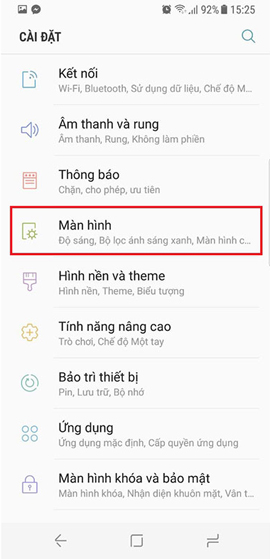
2. Sử dụng bộ lọc giảm ánh sáng xanh:
Các nhà sản xuất thiết bị smartphone hiện nay cũng đã chú trọng đến việc bảo vệ mắt cho người dùng, khi cung cấp tính năng giảm ánh sáng xanh. Với các thiết bị Android Nougat trở lên, tính năng Night Mode đã được Google tích hợp với nhiệm vụ giảm cường độ ánh sáng, giúp người dùng ngủ ngon hơn sau khi sử dụng thiết bị.
Và trên thiết bị Galaxy S8 và S8+, tính năng này đã được đổi tên thành Blue light filter. Để kích hoạt tính năng này trên thiết bị, người dùng truy cập vào Settings > Display > Blue Light Filter. Hoặc có thể điều chỉnh khung giờ để bộ lọc này tự động tắt hoặc bật bằng tính năng Turn on as scheduled và Sunset to sunrise.
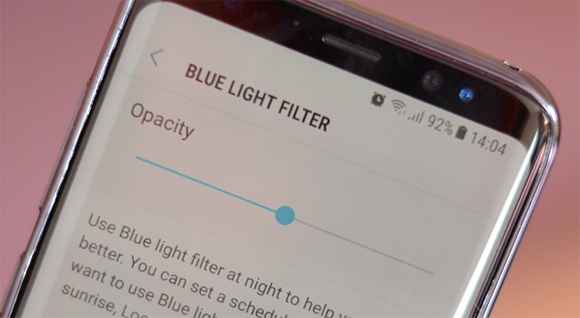
3. Chế độ Do Not Disturb không làm phiền:
Nếu bạn không muốn bị làm phiền bởi những cuộc gọi khi đang trong cuộc họp, hoặc đơn giản muốn có một giấc ngủ ngon lành thì việc sử dụng chế độ Do Not Disturb đôi khi sẽ cần thiết.
Để kích hoạt Do Not Disturb trên Galaxy S8, người dùng truy cập Settings > Sounds and vibration > Do Not Disturb.
4. Bỏ khung viền tại icon của ứng dụng:
Các biểu tượng icon của ứng dụng trên Samsung đã có thêm viền xung quanh, giúp các icon có kích thước tương đồng nhau hơn. Nếu bạn không thích kiểu thiết kế icon như vậy thì có thể bỏ phần khung của ứng dụng.
Người dùng truy cập vào Settings > Display > Icon frames rồi chọn Icons Only.
![]()
5. Tùy chỉnh màn hình Always on display:
Màn hình Always on display sẽ giúp người dùng vẫn biết được thời gian, ngày giờ, thông báo khi có tin mới ngay cả khi khóa màn hình. Và tùy theo nhu cầu của người dùng chúng ta có thể tùy chỉnh những thông báo nào sẽ xuất hiện trên giao diện của màn hình Always on display. Bạn truy cập vào Settings > Lock screen and security > Always on Display.
Tiếp đến người dùng có thể điều chỉnh thời gian bật tắt màn hình Always on, thay đổi vị trí đồng hồ, thêm màu, ảnh nền.
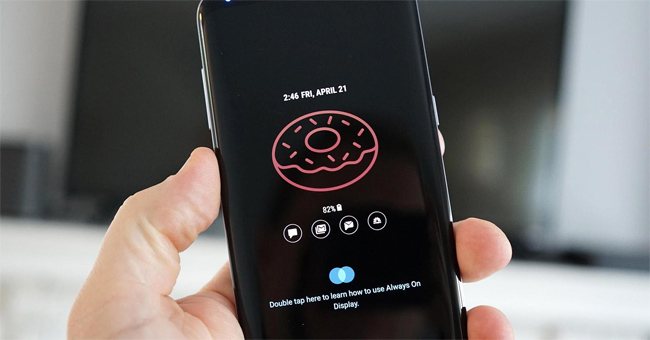
6. Thêm widget tại màn hình khóa:
Trên Galaxy S8, các widget hiển thị ở màn hình khóa sau khi nhấn 2 lần liên tiếp vào biểu tượng đồng hồ gọi là FaceWidgets. Và bạn có thể điều chỉnh trình xem nhạc, lịch hẹn đã lên, hẹn giờ khi cuộn qua các widget này.
Để kích hoạt 2 widget lịch hẹn, thông báo hẹn giờ trên thiết bị chúng ta truy cập vào Settings > Lock screen and security > Information and FaceWidgets > FaceWidgets.
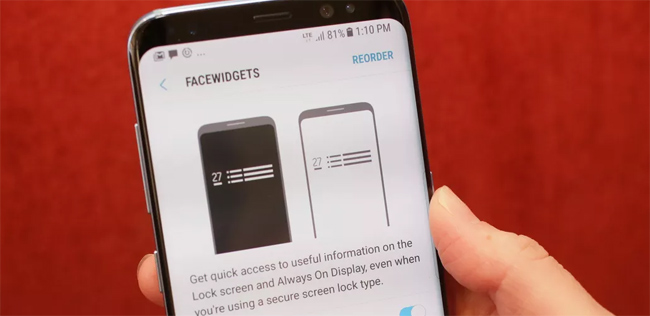
7. Điều chỉnh kích thước màn hình ứng dụng:
Như đã nói màn hình S8 được thiết kế khác hoàn toàn so với những dòng Samsung trước, nhưng nếu bạn xem video hay ứng dụng theo tỷ lệ mặc định sẽ xuất hiện các viền đen ở cạnh bên.
Chúng ta có thể điều chỉnh sang chế độ toàn màn hình cho ứng dụng, bằng cách vào Settings > Display > Full screen apps. Xuất hiện danh sách toàn bộ các ứng dụng đang cài đặt trên thiết bị. Bạn có thể điều chỉnh nếu muốn ứng dụng nào ở chế độ toàn màn hình, bằng cách gạt thanh ngang sang bên phải.
Nhưng một số ứng dụng được mặc định sẽ không hoạt động khi ở chế độ toàn màn hình.
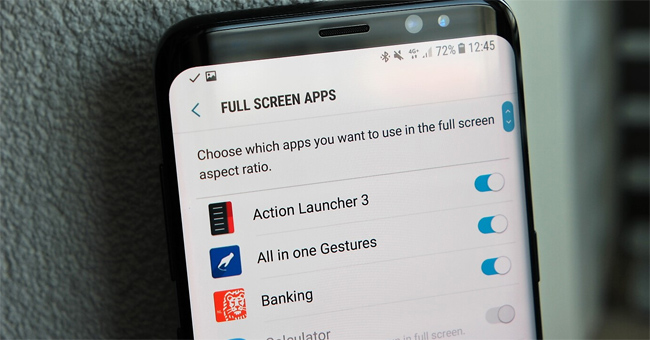
8. Thao tác cử chỉ cho đầu đọc vân tay:
Nút Home vật lý tích hợp cảm biến vân tay đã được chuyển sang nút Home ảo tích hợp cảm biến vân tay ở phía sau, trên Galaxy S8. Để biến nút Home này thành trackpad, chúng ta vuốt tay xuống dưới cảm biến để đọc thông báo, vuốt lên để mở Samsung Pay khi ở màn hình Home.
Để kích hoạt thao tác cử chỉ cho cảm biến vân tay này, chúng ta truy cập vào Settings > Advanced features > Finger sensor gestures.

9. Chế độ đa cửa sổ trên Galaxy S8:
Để kích hoạt lại tính năng này, người dùng có thể truy cập Settings > Advanced features > Multi window. Theo đó, chúng ta nhấn giữ vào nút Recent apps để mở chế độ đa cửa sổ.
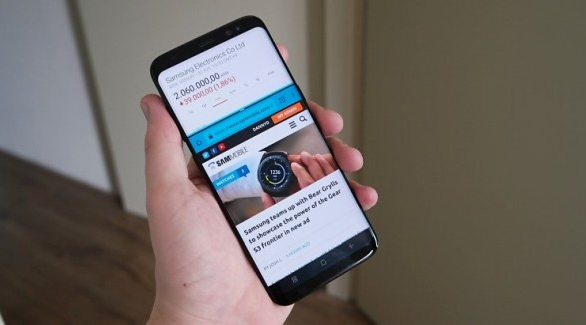
10. Bỏ màn hình khóa:
Nếu người dùng không muốn sử dụng màn hình khóa trên thiết bị thì có thể tắt nó đi, bằng cách truy cập vào Settings > Display > Navigation bar > Enable Unlock with Home button. Theo đó người dùng có thể bỏ qua màn hình khóa bằng cách nhấn giữ vào nút Home ảo trên thiết bị.
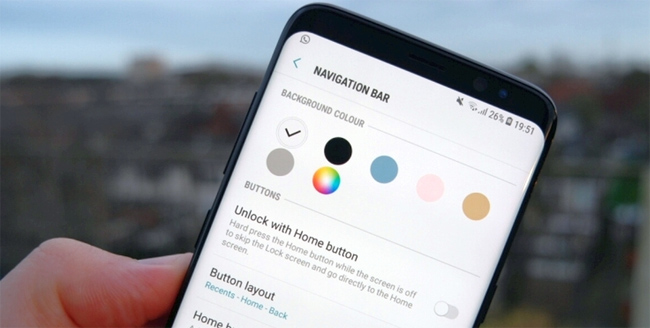
11. Thay đổi vị trí nút điều hướng:
Samsung có thiết kế khác với dòng Android khác đó là đổi ngược vị trí của nút back và nút recent apps. Nếu người dùng mới chuyển qua Samsung và không quen với vị trí này thì có thể thay đổi bằng cách nhấn Settings > Display > Navigation bar > Button layout.
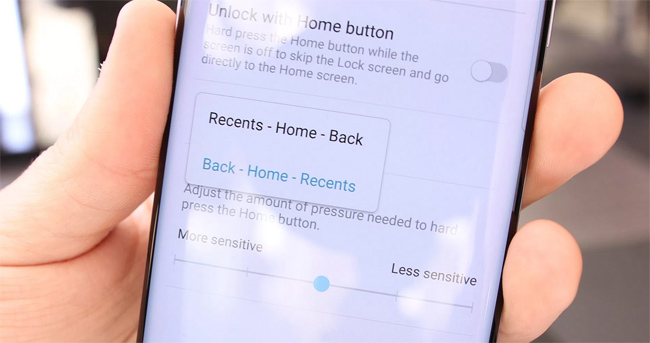
12. Tắt App drawer:
App drawer là trang chứa toàn bộ ứng dụng có trên máy. Và App drawer đều đã được loại bỏ trên các thiết bị Android. Tuy nhiên, trên Galxy S8 thì vẫn có. Bạn có thể tắt App drawer bằng cách vào Settings > Home screen layout.
13. Kích hoạt nút ứng dụng:
Như đã nói bên trên App drawer vẫn xuất hiện trên Galaxy S8. Khi người dùng vuốt lên hoặc vuốt xuống ở màn hình Home, chúng ta có thể xem App drawer. Trong giao diện App drawer, vuốt lên hoặc vuốt xuống để quay về màn hình Home.
Và bên cạnh đó, nút ứng dụng đã bị "giấu" đi trên Galaxy S8. Nếu muốn đưa nút ứng dụng trở lại, bạn nhấn Settings > Apps button > Show Apps button.
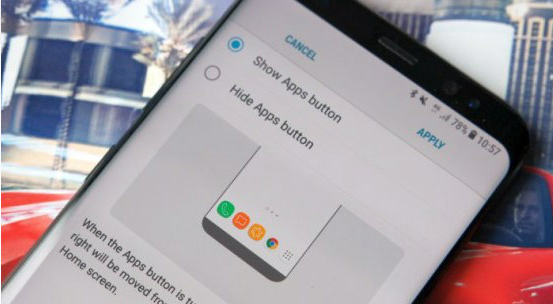
Trên đây là một số những tùy chỉnh cài đặt trên thiết bị Galaxy S8. Có thể thấy Galaxy S8 đã thay đổi rất nhiều thiết lập mới trên thiết bị, khiến người dùng chưa quen với sự thay đổi này. Bạn có thể điều chỉnh lại những tùy chọn đó để phù hợp với cách sử dụng của mình theo bài gợi ý bên trên.
Chúc các bạn thực hiện thành công!
 Công nghệ
Công nghệ  AI
AI  Windows
Windows  iPhone
iPhone  Android
Android  Học IT
Học IT  Download
Download  Tiện ích
Tiện ích  Khoa học
Khoa học  Game
Game  Làng CN
Làng CN  Ứng dụng
Ứng dụng 







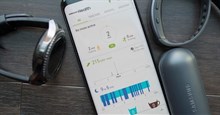










 Linux
Linux  Đồng hồ thông minh
Đồng hồ thông minh  macOS
macOS  Chụp ảnh - Quay phim
Chụp ảnh - Quay phim  Thủ thuật SEO
Thủ thuật SEO  Phần cứng
Phần cứng  Kiến thức cơ bản
Kiến thức cơ bản  Lập trình
Lập trình  Dịch vụ công trực tuyến
Dịch vụ công trực tuyến  Dịch vụ nhà mạng
Dịch vụ nhà mạng  Quiz công nghệ
Quiz công nghệ  Microsoft Word 2016
Microsoft Word 2016  Microsoft Word 2013
Microsoft Word 2013  Microsoft Word 2007
Microsoft Word 2007  Microsoft Excel 2019
Microsoft Excel 2019  Microsoft Excel 2016
Microsoft Excel 2016  Microsoft PowerPoint 2019
Microsoft PowerPoint 2019  Google Sheets
Google Sheets  Học Photoshop
Học Photoshop  Lập trình Scratch
Lập trình Scratch  Bootstrap
Bootstrap  Năng suất
Năng suất  Game - Trò chơi
Game - Trò chơi  Hệ thống
Hệ thống  Thiết kế & Đồ họa
Thiết kế & Đồ họa  Internet
Internet  Bảo mật, Antivirus
Bảo mật, Antivirus  Doanh nghiệp
Doanh nghiệp  Ảnh & Video
Ảnh & Video  Giải trí & Âm nhạc
Giải trí & Âm nhạc  Mạng xã hội
Mạng xã hội  Lập trình
Lập trình  Giáo dục - Học tập
Giáo dục - Học tập  Lối sống
Lối sống  Tài chính & Mua sắm
Tài chính & Mua sắm  AI Trí tuệ nhân tạo
AI Trí tuệ nhân tạo  ChatGPT
ChatGPT  Gemini
Gemini  Điện máy
Điện máy  Tivi
Tivi  Tủ lạnh
Tủ lạnh  Điều hòa
Điều hòa  Máy giặt
Máy giặt  Cuộc sống
Cuộc sống  TOP
TOP  Kỹ năng
Kỹ năng  Món ngon mỗi ngày
Món ngon mỗi ngày  Nuôi dạy con
Nuôi dạy con  Mẹo vặt
Mẹo vặt  Phim ảnh, Truyện
Phim ảnh, Truyện  Làm đẹp
Làm đẹp  DIY - Handmade
DIY - Handmade  Du lịch
Du lịch  Quà tặng
Quà tặng  Giải trí
Giải trí  Là gì?
Là gì?  Nhà đẹp
Nhà đẹp  Giáng sinh - Noel
Giáng sinh - Noel  Hướng dẫn
Hướng dẫn  Ô tô, Xe máy
Ô tô, Xe máy  Tấn công mạng
Tấn công mạng  Chuyện công nghệ
Chuyện công nghệ  Công nghệ mới
Công nghệ mới  Trí tuệ Thiên tài
Trí tuệ Thiên tài